Windows7和Ubuntu16.04通过Samba服务共享的设置方法
2018-01-05 18:19
549 查看
一、安装Samba
下载安装Samba
Ubuntu终端输入sudo apt-get install samba
修改/etc/samba目录下的配置文件smb.conf
下面的操作在终端操作,并且需要root权限
sudo -i
修改文件
vim /etc/samba/smb.conf
进入文件后,在global部分做如下添加操作
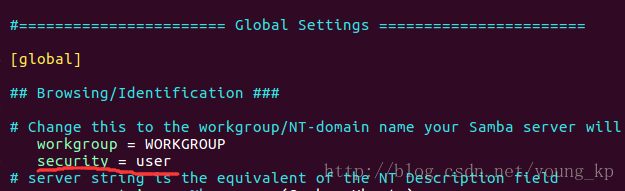
在文件末尾添加如下图内容
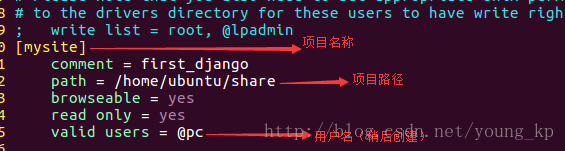
创建Samba用户
sudo smbpasswd -apc (接着会提示输入密码,自己输入就可以)
激活用户
smbpasswd -epc
重启Samba服务
sudo /etc/init.d/samba restart
二、设置连接
在Ubuntu根目录home中建共享文件夹share,设置文件夹属性为:选中“共享此目录”“允许其他人来创建和删除这个文件夹里的文件(A)”“允许匿名登陆(对于没有账号的用户)(G)。将others用户权限改为可读可写和可以创建删除文件
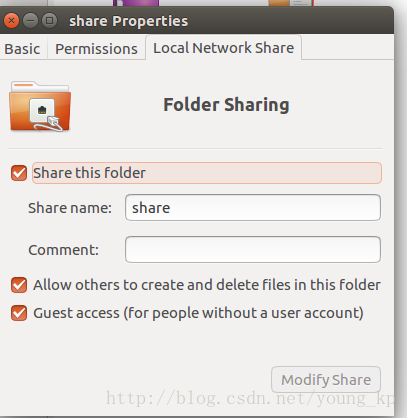
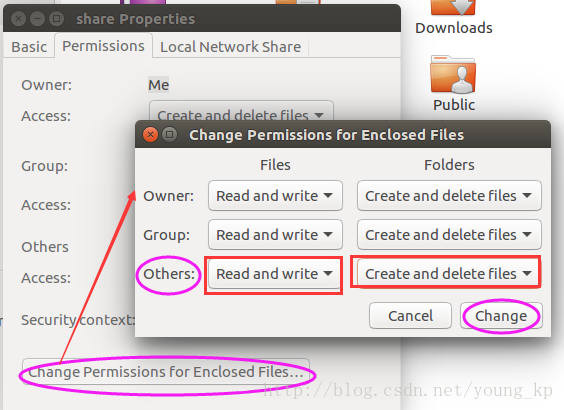
在Ubuntu终端输入
ifconfig 查看IP地址
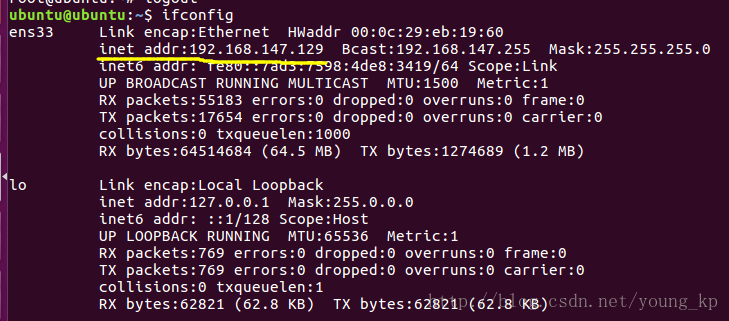
在Ubuntu终端root权限下输入ufw
disable关闭Ubuntu防火墙

在Windows平台关闭防火墙
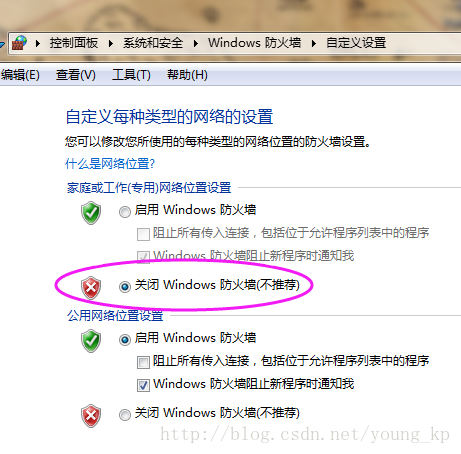
在Windows平台打开dos窗口,输入
ping 192.168.147.129(此处的IP地址即是第2部中查到的IP地址)
已发送=4,已接收=4”表示Windows和Ubuntu网络正常
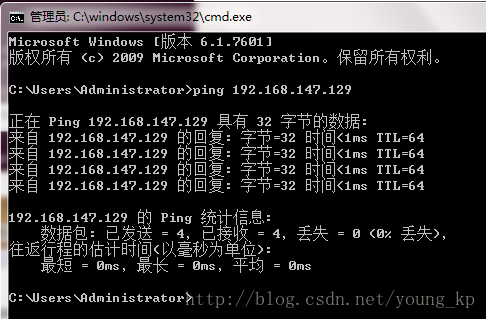
在Windows平台打开映射网络驱动器,在文件夹一栏中输入\\192.168.147.129\share点完成
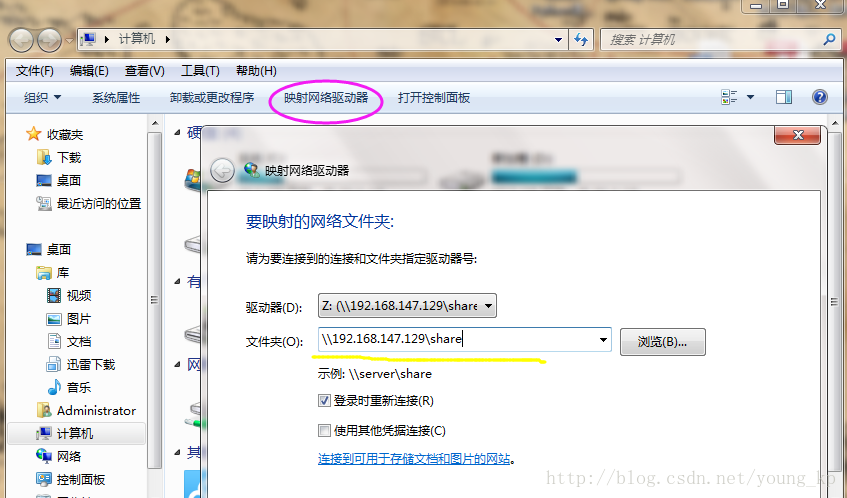
设置成功后,则会在Windows计算机根目录中网络位置出现一个名为“share”的盘符。至此,Windows7和Ubuntu16.02通过Samba服务共享设置成功。
三、我在设置中遇到的问题
增加samba用户提示Failed to add entry for user
解决办法:
这是因为没有加相应的系统账号,只需增加相应的系统账号pc就可以了:
[root@ubuntu ~]# groupadd pc -g 6000
[root@ubuntu ~]# useradd pc -u 6000 -g 6000 -s /sbin/nologin -d /dev/null
最后连接的时候会提示启用网络发现,如下图设置即可。
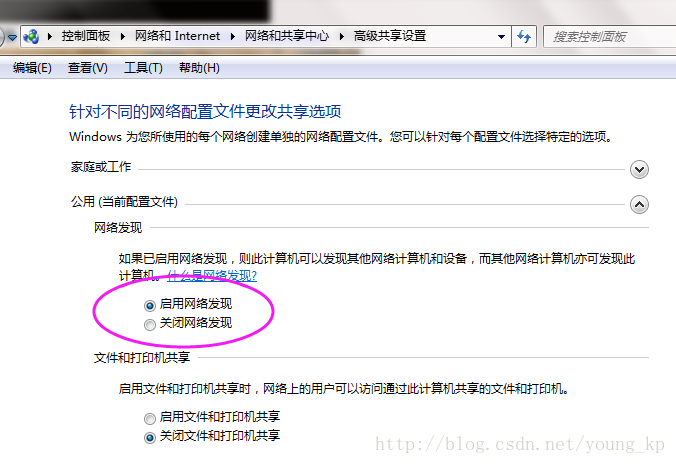
四、参考声明
本文参考如下文章:
<https://jingyan.baidu.com/album/b87fe19e63458052183568e3.html?picindex=12>
<https://www.cnblogs.com/zhaopengcheng/p/5481048.html>
<http://blog.csdn.net/minenamewj/article/details/17356703>
下载安装Samba
Ubuntu终端输入sudo apt-get install samba
修改/etc/samba目录下的配置文件smb.conf
下面的操作在终端操作,并且需要root权限
sudo -i
修改文件
vim /etc/samba/smb.conf
进入文件后,在global部分做如下添加操作
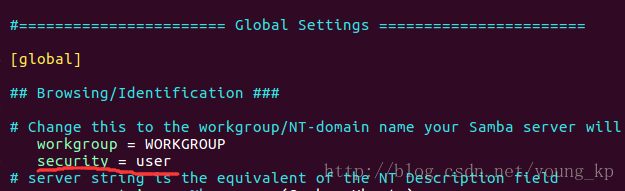
在文件末尾添加如下图内容
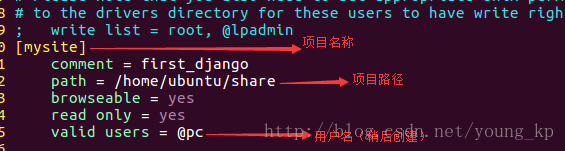
创建Samba用户
sudo smbpasswd -apc (接着会提示输入密码,自己输入就可以)
激活用户
smbpasswd -epc
重启Samba服务
sudo /etc/init.d/samba restart
二、设置连接
在Ubuntu根目录home中建共享文件夹share,设置文件夹属性为:选中“共享此目录”“允许其他人来创建和删除这个文件夹里的文件(A)”“允许匿名登陆(对于没有账号的用户)(G)。将others用户权限改为可读可写和可以创建删除文件
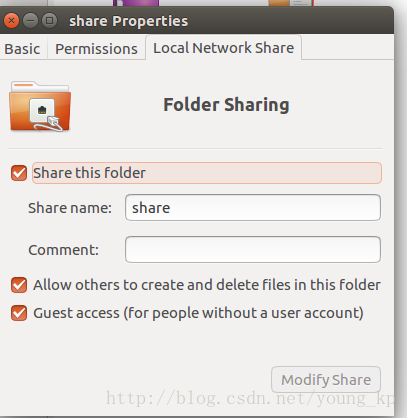
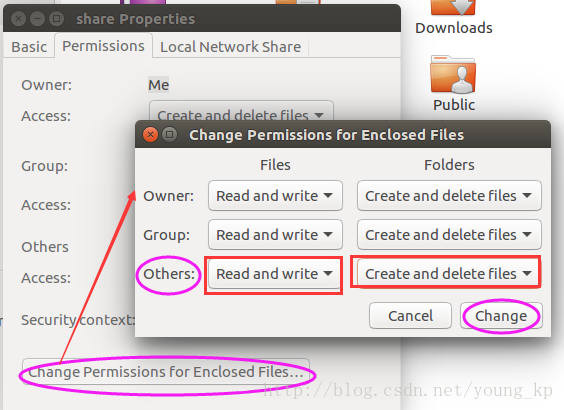
在Ubuntu终端输入
ifconfig 查看IP地址
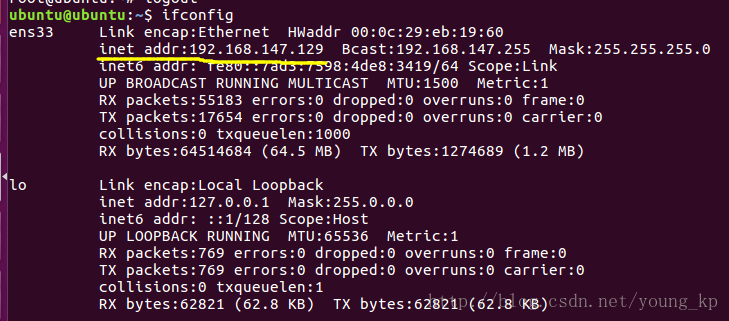
在Ubuntu终端root权限下输入ufw
disable关闭Ubuntu防火墙

在Windows平台关闭防火墙
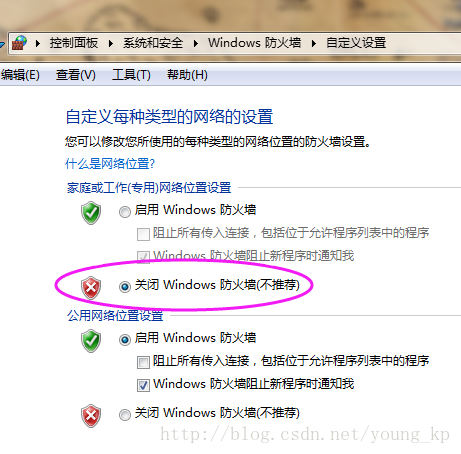
在Windows平台打开dos窗口,输入
ping 192.168.147.129(此处的IP地址即是第2部中查到的IP地址)
已发送=4,已接收=4”表示Windows和Ubuntu网络正常
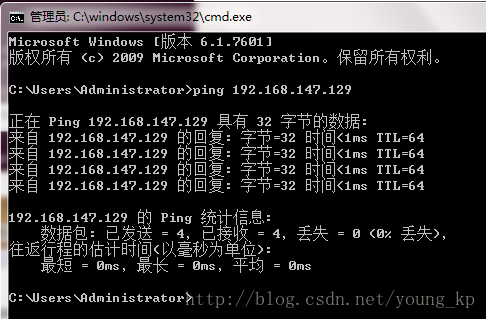
在Windows平台打开映射网络驱动器,在文件夹一栏中输入\\192.168.147.129\share点完成
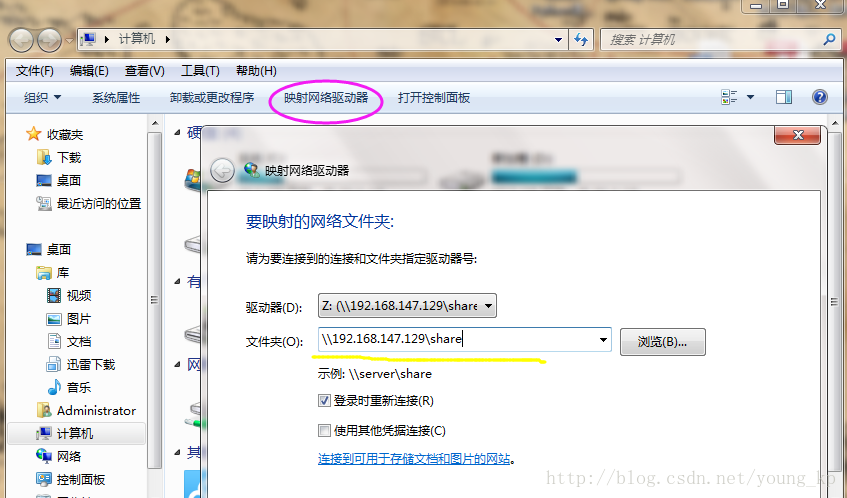
设置成功后,则会在Windows计算机根目录中网络位置出现一个名为“share”的盘符。至此,Windows7和Ubuntu16.02通过Samba服务共享设置成功。
三、我在设置中遇到的问题
增加samba用户提示Failed to add entry for user
解决办法:
这是因为没有加相应的系统账号,只需增加相应的系统账号pc就可以了:
[root@ubuntu ~]# groupadd pc -g 6000
[root@ubuntu ~]# useradd pc -u 6000 -g 6000 -s /sbin/nologin -d /dev/null
最后连接的时候会提示启用网络发现,如下图设置即可。
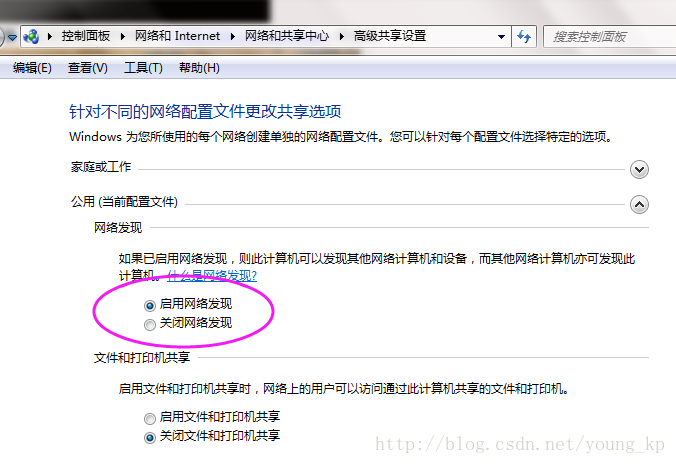
四、参考声明
本文参考如下文章:
<https://jingyan.baidu.com/album/b87fe19e63458052183568e3.html?picindex=12>
<https://www.cnblogs.com/zhaopengcheng/p/5481048.html>
<http://blog.csdn.net/minenamewj/article/details/17356703>
相关文章推荐
- Windows10和Ubuntu通过Samba服务共享的设置方法
- Ubuntu 16.04设置rc.local开机启动命令/脚本的方法(通过update-rc.d管理Ubuntu开机启动程序/服务)
- ubuntu 11.10 与windows共享的samba设置方法
- Ubuntu 16.04安装/更新VMware tools&设置共享文件夹方法
- Ubuntu通过Samba共享Windows目录方法
- VMware Workstation 12 Player+Ubuntu 16.04环境下设置共享文件夹的方法
- Ubuntu开启Samba服务,并通过windows系统映射共享目录
- Ubuntu 16.04 samba详细配置及使用(将linux中的共享目录设置成windows中的一个映射磁盘)
- 主体ubuntu16.04,宿体virtualbox下的windows7的共享文件夹设置
- ubuntu 16.04 通过wifi共享网络
- Ubuntu 设置多用户smba共享服务
- win7 vmware ubuntu11.10 通过 samba 实现文件共享
- 通过三种方法为apt-get设置http代理服务
- 安装Windows和Linux双系统方法(以Windows7和Ubuntu16.04为例)
- 1.win7与Ubuntu文件共享工具-Samba安装及使用方法
- ubuntu14.04中利用samba访问linux/windows共享目录的方法
- 在Ubuntu 12.04安装和设置Samba实现网上邻居共享
- 在Ubuntu中设置samba共享可读写文件夹
- 14.04Ubuntu设置Samba共享
- ubuntu上安装和设置samba,和windows共享(转来的,经过测试OK)
